左下の入力欄に「ポータル サイト」と入力し、それを開きます。ポータルとサイトの間にはスペースを空けてください。
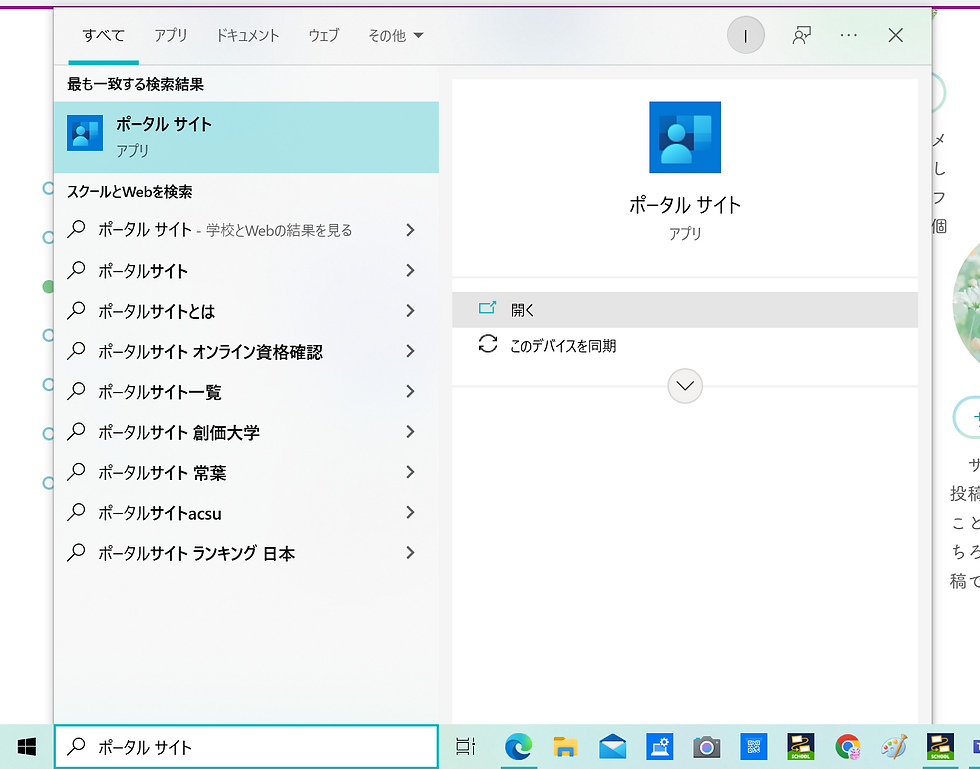
Google Chromeを選択。

「インストール」を選択。(僕の場合は再インストールになっています)

Google Chromeが追加されますのでそれを起動します。

アカウントを追加します。

ここで、「ログイン」を選択すると、自分がすでに持っているGoogleアカウントを使用できます。「アカウントなしで続行」を選択すると、アカウントなしでGoogleを使うので、履歴が残ることはありませんが、サイトの情報なども残りません。「ログイン」をお勧めします。

自分がすでに持っている、使いたいGoogleアカウントの情報を入力していきます。確認メールが必要になる場合があります。

名前を入力する画面が表示された際には、このパソコンで表示される名前なので、アカウントには影響しません。
これでGoogleアカウントの追加が完了したと思われます。
デスクトップアイコンを追加する方法
「設定」を選択します。

「Chrome プロファイルをカスタマイズ」を選択します。

一番下の「デスクトップにショートカットを作成する」を選択します。

デスクトップにアイコンが追加されます。

こちらで作業は終了です。お疲れさまでした!